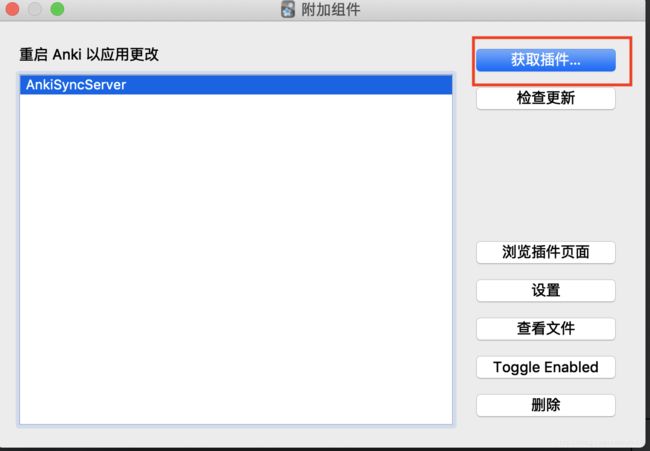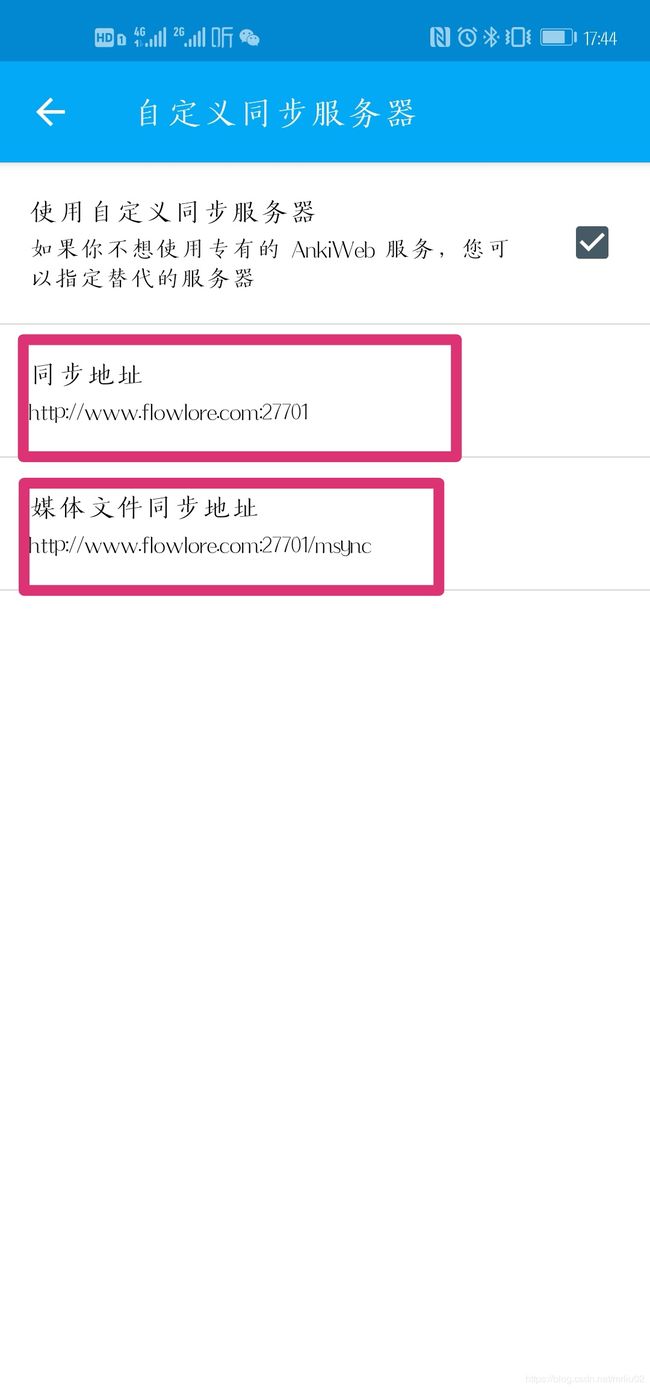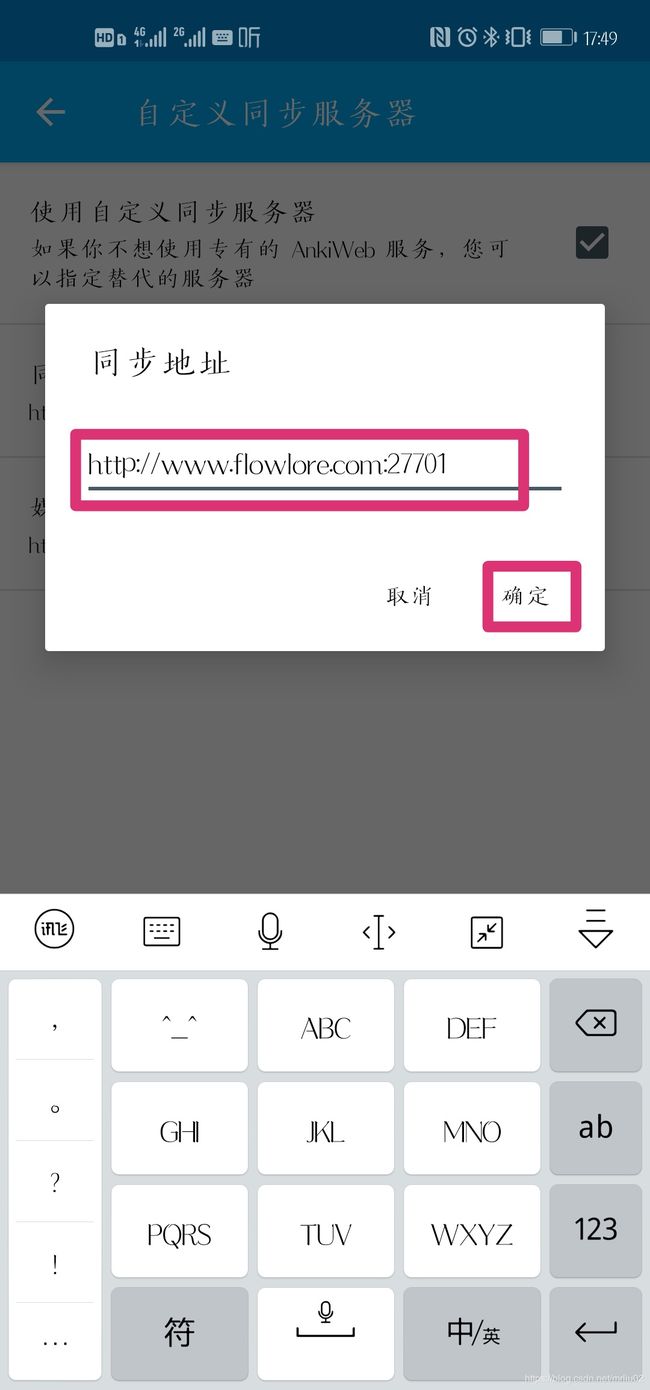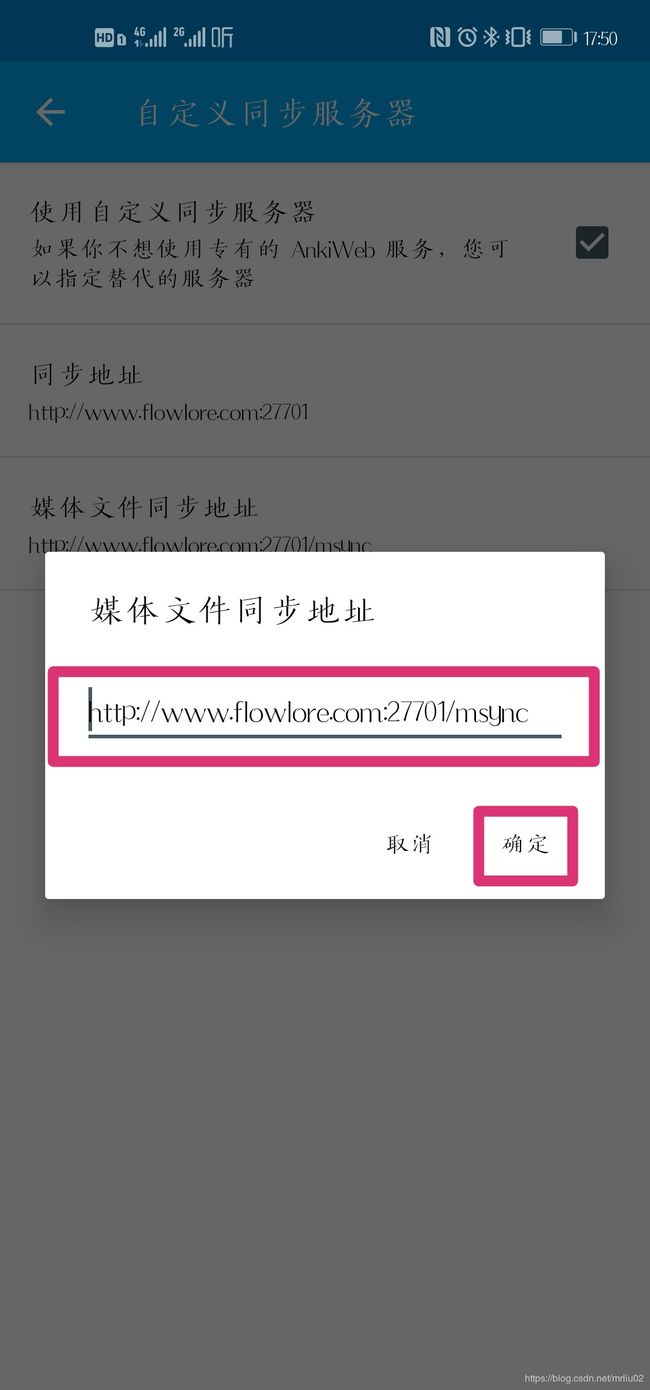加快anki同步的几种方法
最近一直在使用anki来作为学习笔记的工具,但是在使用过程中发现其同步速度特别的慢并且屡屡失败,让我烦不胜烦。google后才知道原来anki默认是和国外的服务器同步数据,所以才会如此慢。
于是在网上找了些资料,自己搭建了一个同步服务器。但是发现成本还是蛮的高,于是自己在ankiserver的基础上套了一层用户管理系统,实现了用户自助注册、激活、期限管理等功能。今天这篇博客便来分享下这两种加快Anki同步的方法,让你的Anki飞起来。
注意:本教程只适合 Android 用户和电脑端(Windows, MacOS, Linux)的同步,IOS系统由于没有开放这个功能,所以无法使用该教程提供的方法。
<–2019年11月18日更新–>
您好,我是一名程序员,在使用Anki的过程中发现一些问题和困扰,想着尝试去解决。这个同步服务也是出于这样的目的而搭建的,但发现这远远不够。于是想进一步的改善,但又无从下手,所以在这里诚挚的邀请每一位读者能够给我些许建议。点这里参与Anki的调查问卷,结束后可以抽取红包滴哦。
加快方法一:自己搭建ankiserver
如果你和我一样,有一台自己的外网服务器、或者你有一个外网可访问的电脑、又或者你可以忍受只在内网同步的不便。那么你便可以自己搭建一套ankiserver同步服务器。关于Ankiserver的搭建教程网上很多很多,我就不在这里赘述了。这里给出博主自己参考的一篇博客《CentOS7自建Anki同步服务器(python3)》供大家参考。
当然你也可以通过内网穿透来实现外网同步。这里有一篇博主的关于内网穿透的教程,也放出来给供大家参考《树莓派内网穿透,实现远程控制》期望能够对你有所帮助。
加快方法二:使用 AnkiSyncServer
AnkiSyncServer 便是博主搭建的Anki同步服务,上面提到了是在AnkiServer的基础上套了一层用户管理的功能。接下来就向你介绍下如果使用 AnkiSyncServer 来让你的Anki飞起来。
注册到 AnkiSyncServer
首先请移步到AnkiSyncServerr注册你的同步所需账号,注意这里的账号和你之前在Anki应用内注册的账号没有关系。还有就是邮箱必须正确填写,应为我们会给你发送一个激活邮件,只有激活了的用户才可以正常使用。
当你填写了相关信息之后阅读并勾选同意协议条款之后点击注册,如果出现下面的页面,则表示注册成功了。
[外链图片转存失败,源站可能有防盗链机制,建议将图片保存下来直接上传(img-W6hFu4vR-1570625676516)(/images/20190428164058.png)]
这时便需要你到邮件里查收邮件,并点击激活链接,点击后如果出现如下页面,则表示激活成功。
至此,账号注册已完成,你的账号会有15天左右的免费试用期限(具体天数会根据服务运行情况而定)。
PC 端配置
不论是MacOS还是Windows,又或者是Linux你都可以参考下面的配置。
添加插件
打开Anki后点击菜单栏的 “工具->添加组件”。
解除官网账号的授权
点击Anki菜单栏的 工具->首选项
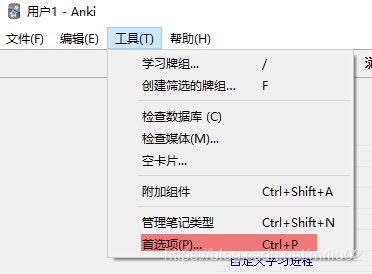
点击弹出对话框中的 网络->解除授权 按钮,解除官网账号的授权。注销授权并不会影响你本地数据。
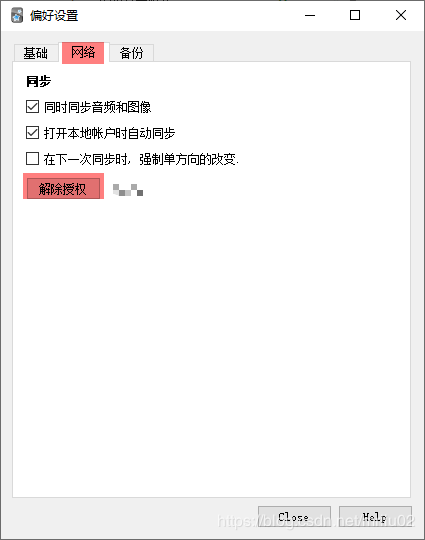
和AnkiSyncServer同步数据
现在 请重启Anki 之后点击 同步 按钮。
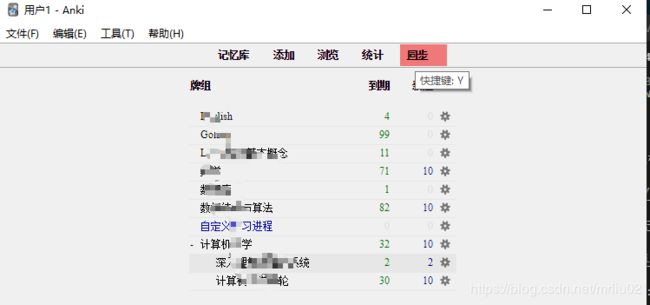
这时会弹出一个登录对话框,输入你刚才新注册的账号和密码,点击 ok 按钮登录。
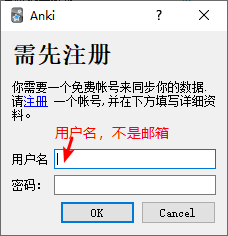
现在再次点击 同步 按钮即可和AnkiSyncServer同步数据了。
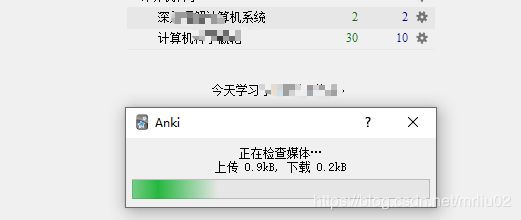
手机端配置
Android 端
下载并配置 AnkiDroid
AnkiDroid可以在各大应用商城下载安装。安装成功之后进入软件,点击左上角的 三条杠。
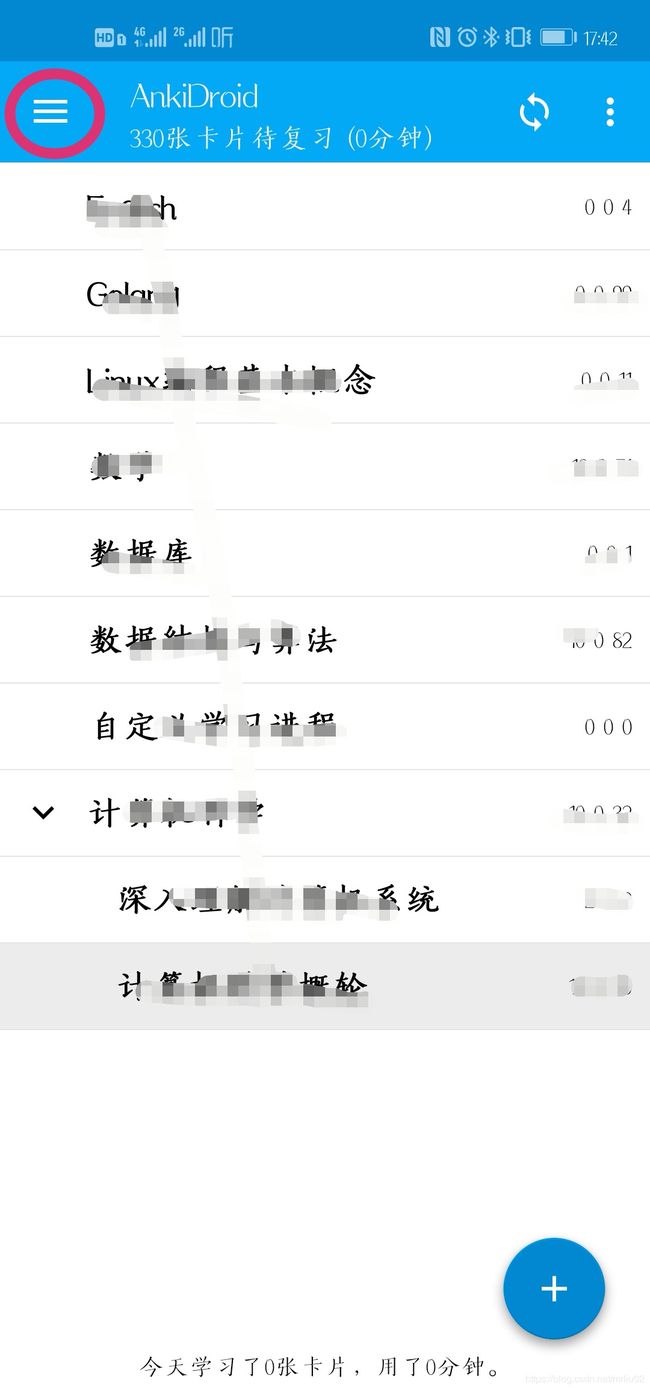
在弹出的页面点击 设置:

点击 高级设置:
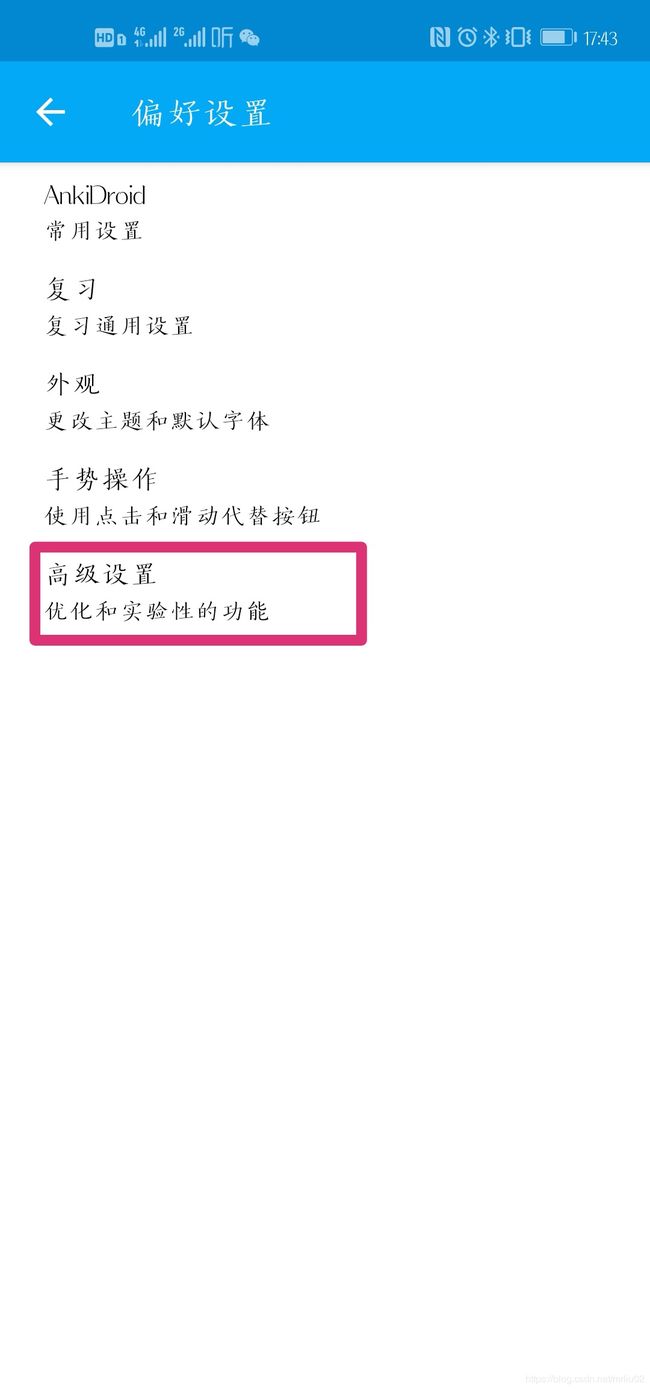
点击 自定义同步服务器:

分别点击 同步地址 和 媒体同步地址, 在弹出的对话框中分别输入如下内容:
- 同步地址:
http://www.flowlore.com:27701
- 媒体文件同步地址:
http://www.flowlore.com:27701/msync
注销登录
如果你是首次使用 AnkiDroid 那么你可以忽略本步骤。
首先返回到AnkiDroid首页,再次点击 三条杠->设置->常用设置:
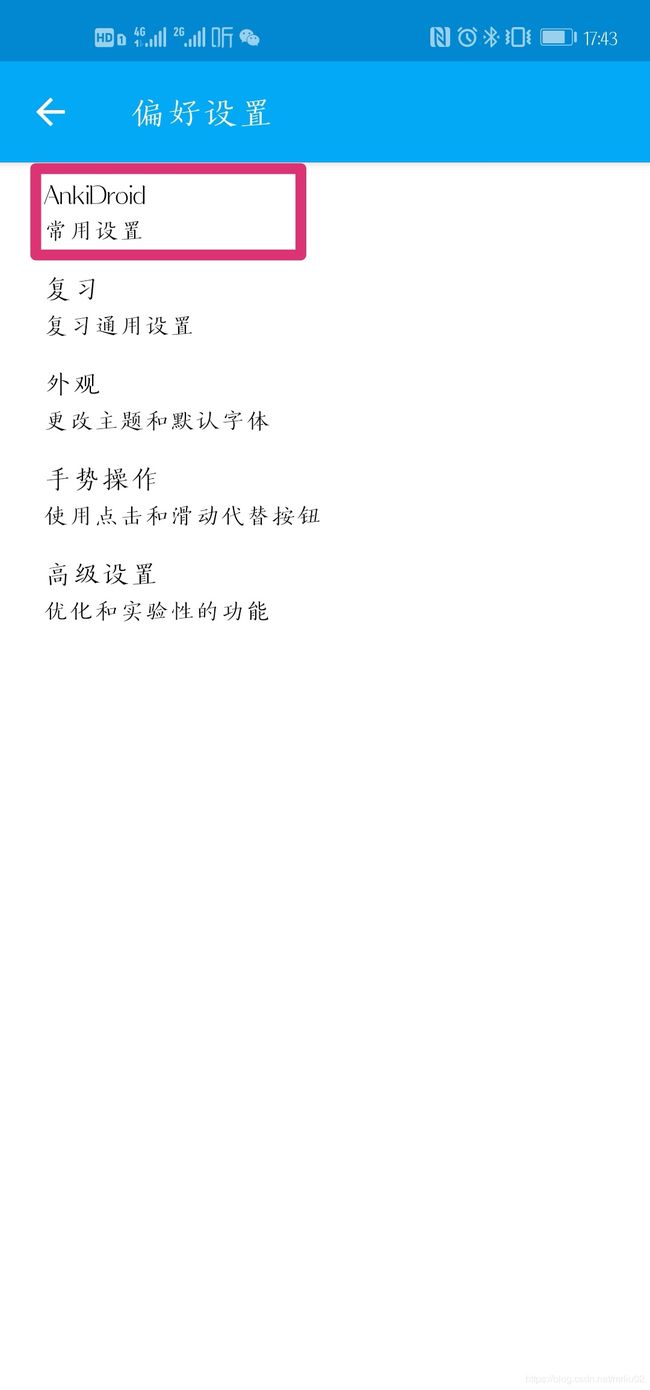
点击 AnkiWeb 账户:

点击 注销 按钮:
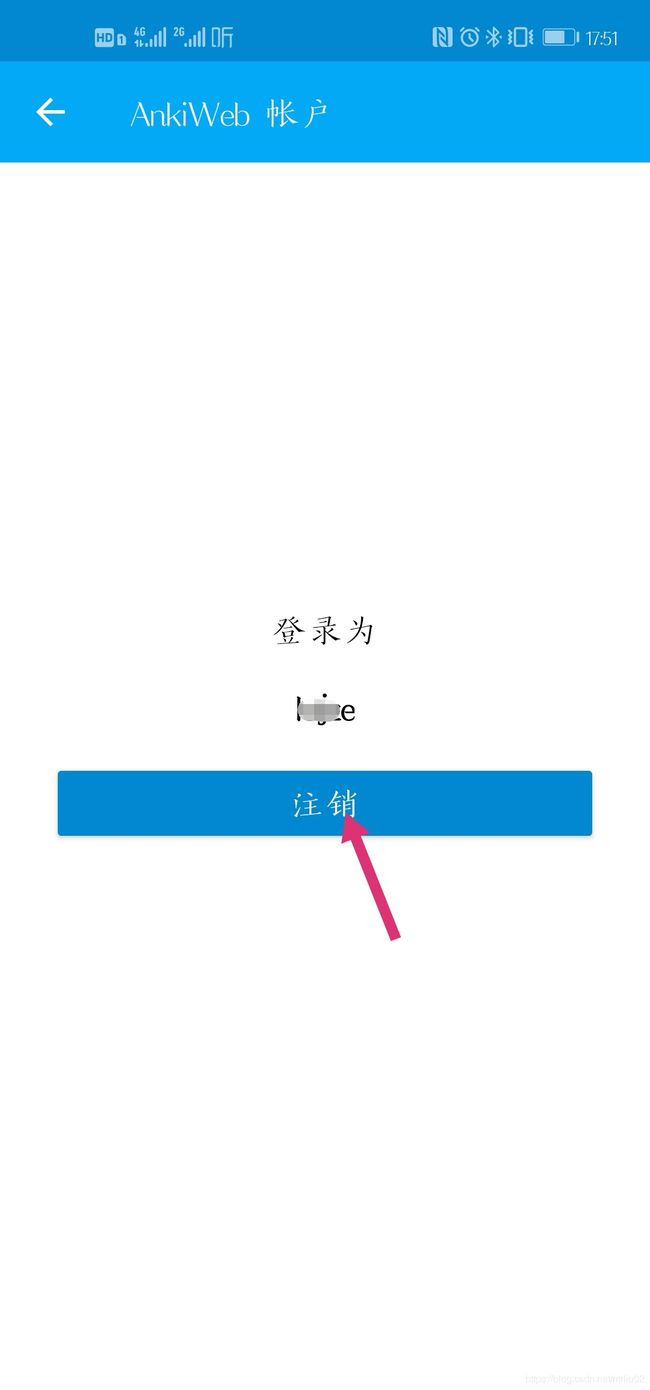
重新登录到 AnkiSyncServer
在新的页面输入刚才注册的账号(页面提示输入电子邮件,但请输入你刚才注册的账号)和密码,点击 登录 之后便完成了 Android 端的设置。
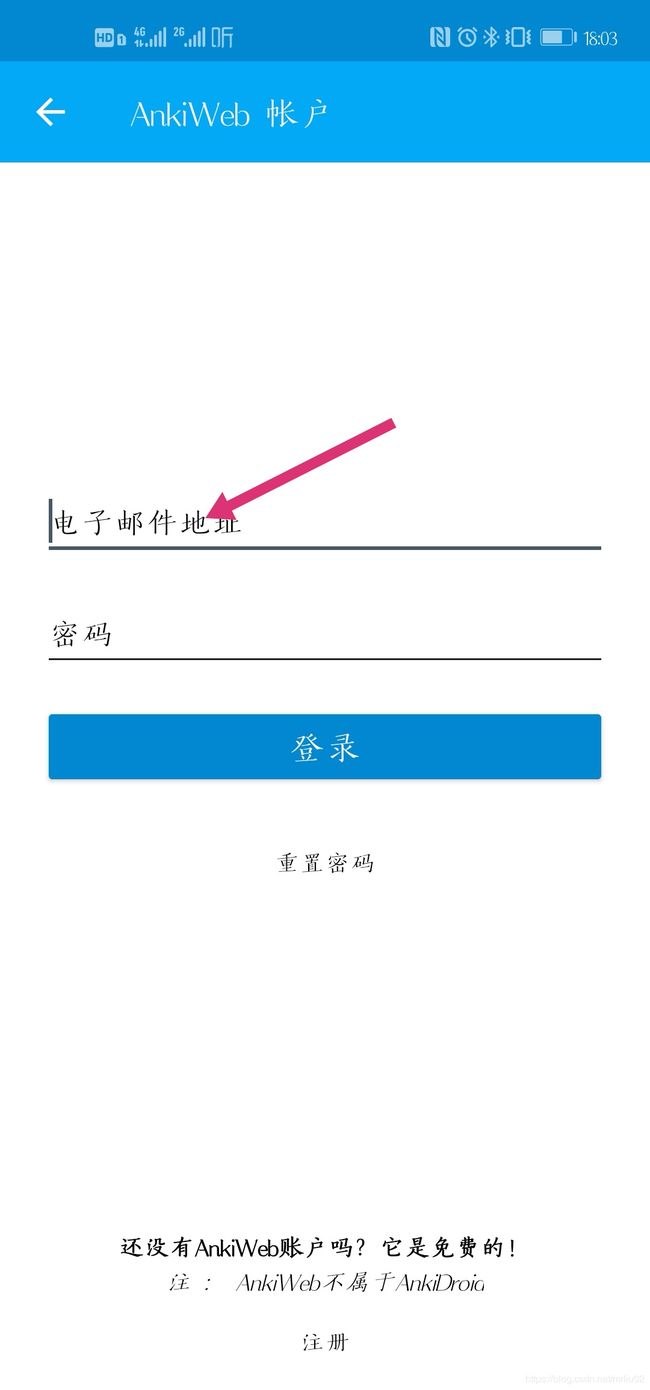
现在返回程序首页,点击右上角的同步按钮,即可完成同步。
IOS 用户
由于IOS的用户暂不支持自定义同步,所以暂时无法使用该服务。请持续关注,博主后续会提供IOS端的支持。
使用提示
由于是出于自己方便而搭建的服务,所以在出现问题时处理速度相对较慢,所以请多多见谅。
如果你在配置和使用过程中遇到任何问题,请联系我,我会在第一时间给予帮助。我的联系方式请见AnkiNet 首页最下端。